iOS11.4正式版升级操作步骤
1、首先我们肯定输入进入系统更新的页面,那就是依次打开【设置】---【通用】---【软件更新】选项,如下图所示。
依次进入iOS设备系统桌面的『设置』-----『通用』----『软件更新』依次点击进入,如下图所示。
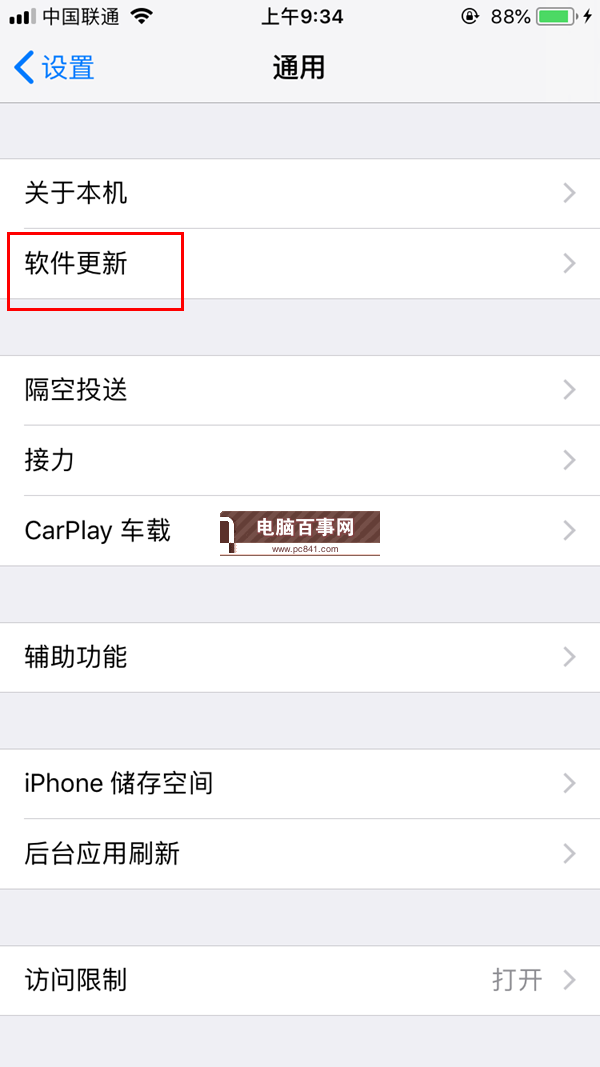
2、进入到软件更新界面之后,我们此时会发现设备已经接收到了苹果推送的iOS11.4正式版版本更新了,然后点击下方的『下载并安装』,点击之后要求我们输入密码,如下图所示。

3、输入完密码之后接下来就是必须同意条件和协议,点击两次同意按钮即可,如下图所示。
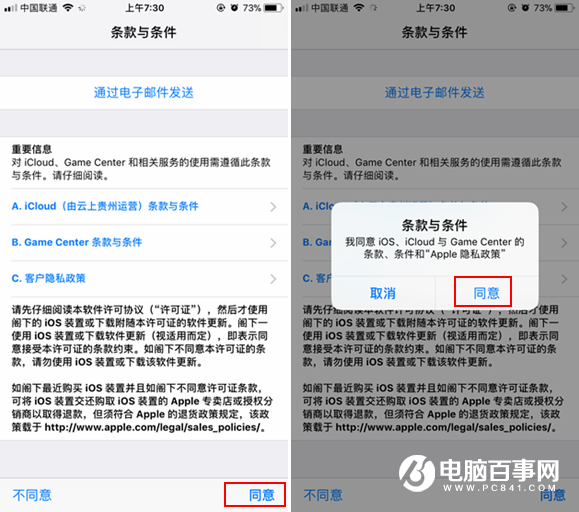
4、协议同意之后系统会自动下载iOS11.4系统,小编整个下载只花了2分钟,下载完之后,系统会自动更新,自动重启,非常快捷。
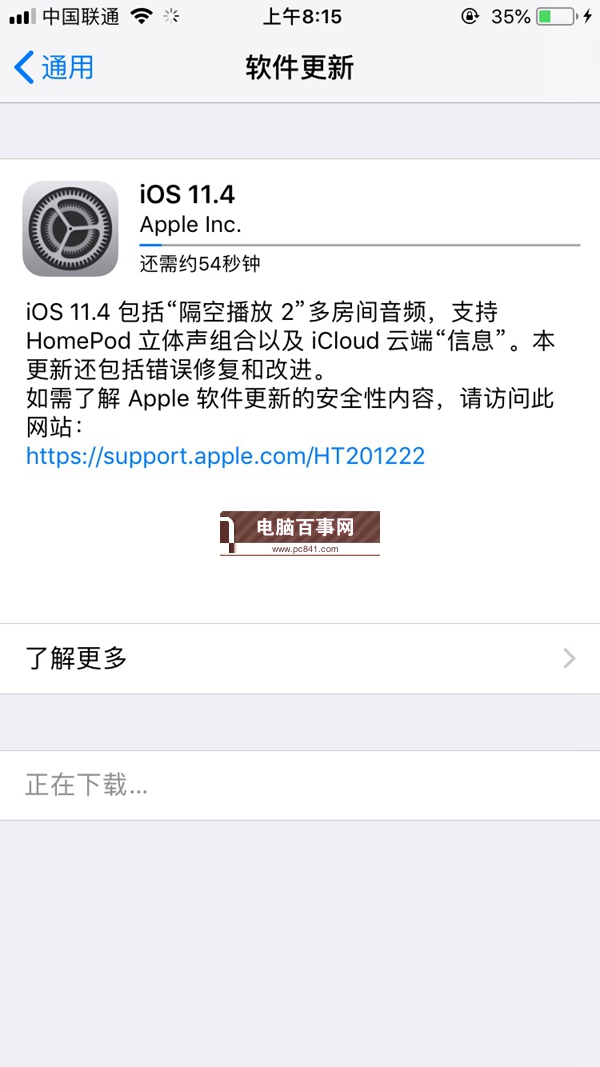
5、最后系统就会自动重启安装,安装过程约5分钟,重启之后我们再次进入软件更新页面查看,这个时候会显示您的软件是最新版本iOS 11.4.
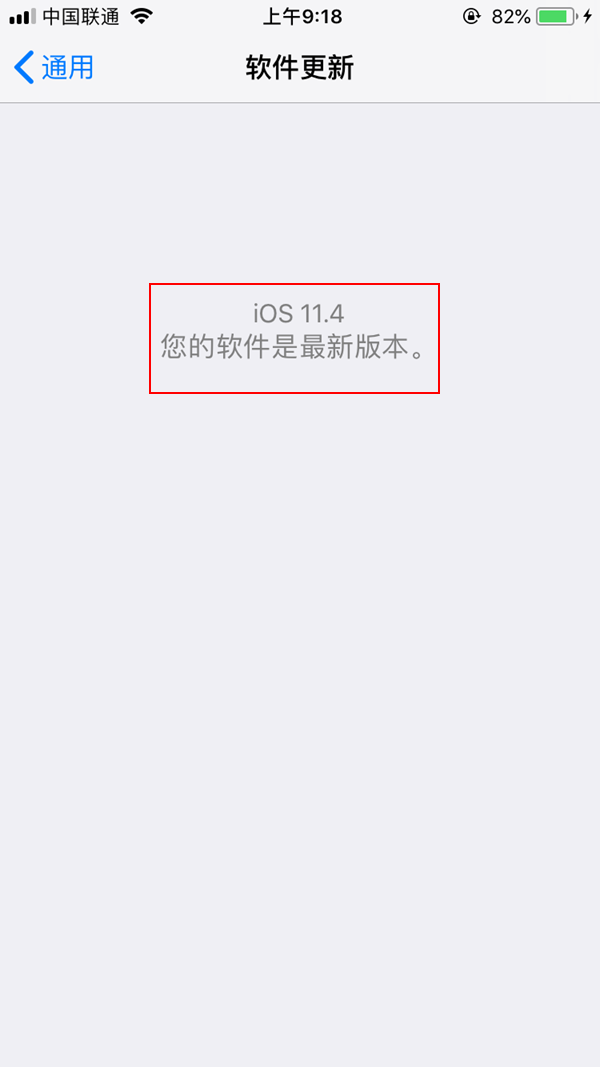
以上就是整个升级过程,方法很简单,相信绝大部分用这个方法升级是非常快捷方便的。